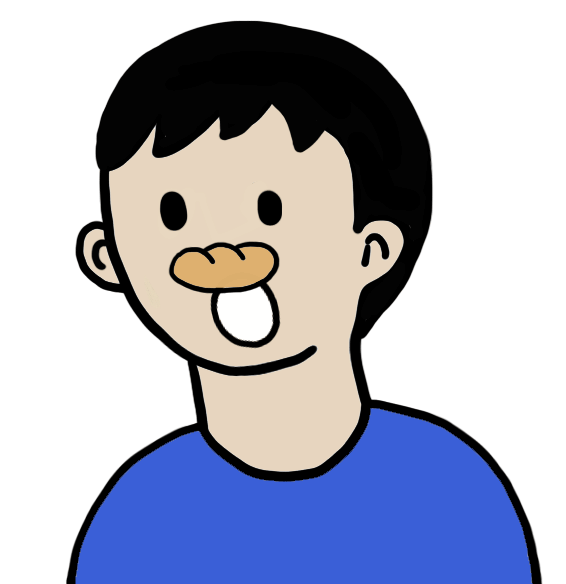1. 심층 신경망(Deep Neural Network)
이번 포스팅에서야 제대로 Deep한 개념이 나오게 된다. Deep하다는 것은 입력층과 출력층 사이에 은닉층(Hidden Layers)이 많이 껴있어 입력층과 출력층 사이가 Deep하다는 의미이다. 그렇다면 왜 딥러닝일까? 직관적으로 이해하기 위하여 아래 그림을 보면, 여러 비선형 변환기법의 조합을 통해 높은 수준의 추상화가 가능하다는 것을 알 수 있다. 일반적으로 깊은 층을 가질 수록 더욱 복잡한 표현이 가능하다고 알려져있다.
출처: 장교수의 딥러닝
심층 신경망은 Perceptron을 여러개 쌓은것 처럼 보인다 하여 다층 퍼셉트론(Multi-layer Perceptron)이라고도 한다. 그러면 단층 퍼셉트론에서 진행한 순서대로 심층 신경망을 설계해보자.
Step 1. 모델 설계
아래 그림은 심층신경망의 예이다. 입력층 $x$가 있고, $L-1$개의 은닉층(Hidden Layers) $h$가 있고, 마지막에 출력층 $\hat{y}$이 있다. 일반적으로 Layer의 개수를 셀 때는 입력층을 제외하고 센다. 엄밀히 말하면 출력층 $\hat{y}$은 $h_{L}$이라 할 수 있다. 윗 첨자($^{[n]}$)는 각 Layer에서의 원소 인덱싱이 될 것이고, 입력층에서는 feature가 된다. $n_{i}$는 $i$번째 Layer의 원소 개수를 뜻한다. 심층신경망 모델을 프로그래밍 할 때, 파라미터 행렬들($W, B$)의 크기가 많이 헷갈리므로 잘 기억해두길 바란다.
출력층 $h_{L}$을 제외한 모든 층에서는 Relu함수를 활성화 함수로 사용하겠다. 또한, 이해하기 쉽게 각 층을 Linear Function과 Activation Function 두개로 나누어 생각하겠다. 오류 역전파(Step 3)에서 설명할테지만 $\frac { \partial J }{ \partial W } =\frac { \partial J }{ \partial z } \frac { \partial z }{ \partial W }$으로 $dW$를 구하기 위함이다. 하여, 은닉층에서의 Forward propagation의 일반식은 $h_{i+1}=relu(W_{i+1}h_{i}+B_{i+1})$이 된다.
이번 실습도 Cat vs Dog 데이터셋에서 수행할 것이므로 출력층에서 Label의 개수 $n_{L}$은 1개이다. 따라서 출력층의 활성화 함수는 이진분류에 적합한 $sigmoid$ 함수를 사용하겠다. 출력층의 일반식은 $\hat{y}=h_{L}=sigmoid(W_{L}h_{L-1}+B_{L})$이 되겠다.
Step 2. 손실함수 정의
전체 학습데이터에 대한 손실함수($J$)는 하나의 데이터에 대한 손실함수 ($L$)의 평균으로 정의할 수 있다. 전체 시스템은 데이터의 수 만큼(문제의 수) 총 $m$번의 학습이 진행될 것이다.
$$J=\frac{1}{m}\sum _{ i=0 }^{ m-1 }{ \mathcal{L}(y^{i}, \hat{y}^{i}) } $$
$$\mathcal{L}= −ylog(\hat{y})−(1−y)log(1−\hat{y})) $$
Step 3. 오류 역전파(Backpropagation)로 미분식 풀기
아마 오류 역전파(Back propagation)이라는 것을 많이 들어봤을 것이다. Step1에서 입력->출력 방향으로 전파되는 것을 Forward propagation라고 했었다. 반대로 미분식을 풀기 위해서는 출력->입력 방향으로 수식이 전개 되는데 이것을 Back propagation 라고 한다. 단일퍼셉트론과 마찬가지로 손실함수 $J$를 최소화 하는 미분식부터 구하게 된다. 사실 단일퍼셉트론을 이해했다면 심층 신경망 유도는 쉬울것이다.
먼저 하나의 데이터에 대한 손실함수 $\mathcal{L}$를 최소화 하는 $L-1$층의 파라미터의 편미분값을 구해보자. 아래 그림에서 Back propagation방향은 빨간색으로 그렸다. 단일퍼셉트론에서 했던 최적화 과정과 동일하게 $\frac{\partial \mathcal{L}}{\partial z_{L-1}} $을 구할 수 있으며 연쇄법칙으로 $\frac{\partial \mathcal{L}}{\partial B_{L}} $과 $\frac{\partial \mathcal{L}}{\partial W_{L}} $을 구할 수 있다. Back propagation을 위해 다음 Layer에 넘길 $\frac{\partial \mathcal{L}}{\partial h_{L-1}} $ 또한 요구된다.
아래는 은닉층에서의 Back propagation에 대한 설명이다. 출력층->$i_{th}$Layer까지 전파(propagation)가 이루어졌다면 $\frac{\partial \mathcal{L}}{\partial h_{i+1}} $의 값을 넘겨받았을 것이다. $Relu(x)$함수의 미분은 $1(x>0)$ 또는 $0(x\leq 0)$이 된다. 나머지 파라미터 ($W, B$)는 위와 동일하게 진행된다. 개념은 그리 어렵지 않을 것이다. 여기서 눈치가 좋은 사람이라면 $Relu(x)$의 미분이 0을 반환하는 것에 주목할 것이다. 이것이 저번 포스팅에서 설명한 "Dying Relu Problem"이다.
Step 4. 행렬식으로 풀기
이제 모든 $m$개의 데이터를 한번에 트레이닝 하기 위하여 벡터화(Vectorization) 하면 아래와 같이 모든 Layer가 행렬을 이루게 된다. 역시 우리가 할 실습에 따라서 그림은 $n_{L}=1$로 그렸다. 아래 그림에서 대괄호아래첨자($[]_{i}$)는 데이터 순번 인덱싱이다.
위의 모델을 Back propagation 하게되면 아래와 같이 되는데 자세한 설명은 동영상 강의를 참고하길 바란다.
동영상 강의: 준비중...
'딥러닝 > 딥러닝 이론' 카테고리의 다른 글
| [딥러닝 이론] 5.활성화함수(Activation Function) (0) | 2018.08.10 |
|---|---|
| [딥러닝 이론] 4.인간의 뇌를 모방한 퍼셉트론 (0) | 2018.08.03 |
| [딥러닝 이론] 3.딥러닝 설계의 시작: 수학적 최적화 (0) | 2018.08.02 |
| [딥러닝 이론] 2.학습방법에는 어떤것이 있을까요? (0) | 2018.08.02 |
| [딥러닝 이론] 1.딥러닝이 뭘까요? (1) | 2018.08.02 |